- Autore Isaiah Gimson [email protected].
- Public 2023-12-17 02:59.
- Ultima modifica 2025-01-24 12:10.
Non importa per quale scopo e in quale sistema di pagamento hai registrato il tuo portafoglio elettronico: in un modo o nell'altro ti troverai di fronte alla necessità di trasferire denaro da un portafoglio all'altro. Molto spesso, gli utenti trasferiscono denaro tra loro all'interno dello stesso sistema di pagamento. Scopri come è possibile farlo nel popolare sistema di pagamento elettronico WebMoney utilizzando il programma Keeper Classic.
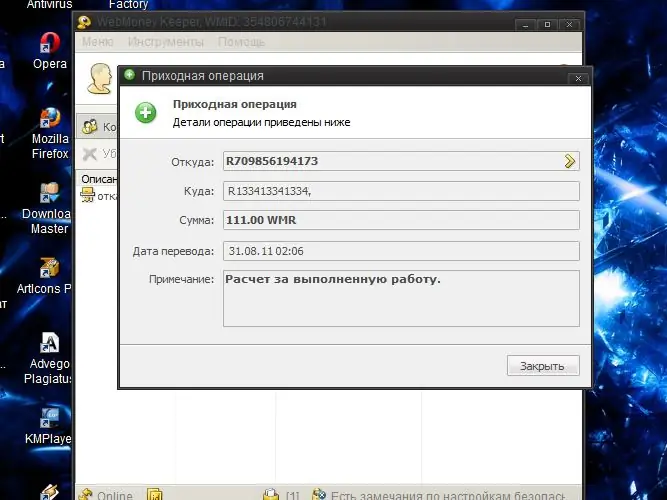
È necessario
- - Programma WebMoney Keeper Classic;
- - WMID o numero di portafoglio di un altro utente di sistema.
Istruzioni
Passo 1
Invia denaro a un altro portafoglio WebMoneyScopri il numero del portafoglio WebMoney del destinatario. Il numero è composto da 12 cifre, precedute da una lettera. Questa lettera indica il tipo di portafoglio - la sua valuta: R - conto in rubli, Z - conto in dollari USA, E - in euro, ecc. Ad esempio, il numero di un portafoglio in rubli (WMR) ha questo aspetto: R122334455667. Puoi trasferire denaro direttamente solo tra portafogli dello stesso tipo: da WMR a WMR, da WMZ a WMZ, ecc.
Passo 2
Avvia il programma WebMoney Keeper Classic e accedi al sistema. Apri la scheda "Portafogli". Seleziona il portafoglio da cui effettuerai il trasferimento. Fare clic sul pulsante "Trasferisci WebMoney" o utilizzare la combinazione di tasti CTRL + W
Passaggio 3
Specifica il numero di portafoglio del destinatario e l'importo che devi trasferire negli appositi campi nella finestra che appare. Nel campo sottostante, assicurati di digitare il testo della nota - lo scopo del pagamento. Fare clic sul pulsante "Avanti"
Passaggio 4
Conferma il trasferimento, se richiesto, seguendo le istruzioni del programma sullo schermo del tuo computer
Passaggio 5
Scambia denaro per effettuare un trasferimento nella valuta richiesta. Se, ad esempio, devi effettuare un trasferimento su un portafoglio WMZ e hai denaro solo su un conto WMR, dovrai scambiare WMR con WMZ. Per fare ciò, seleziona il portafoglio WMZ e fai clic con il pulsante destro del mouse. Seleziona una riga nel menu contestuale o usa la combinazione di tasti di scelta rapida ALT + X
Passaggio 6
Nella finestra che appare, indica la borsa WMR da cui scambierai i fondi e inserisci l'importo richiesto nella colonna "Acquista". Nella colonna "Darò" apparirà automaticamente l'importo, che verrà addebitato sul portafoglio del rublo specificato in base al tasso di cambio stabilito. Fai clic sul pulsante "Avanti" e attendi qualche istante - di solito pochi minuti - il denaro verrà trasferito da uno dei tuoi portafogli all'altro. Puoi effettuare un pagamento
Passaggio 7
Emetti una fattura per ricevere denaro da un altro portafoglio WebMoney Avvia il programma WebMoney Keeper Classic e accedi ad esso. Apri la scheda "Portafogli". oppure usa la scorciatoia da tastiera Ctrl + T. Nella finestra che appare, seleziona il portafoglio di cui vuoi ricaricare l'account. Nella colonna "Metodo di rifornimento" nell'elenco a discesa, fai clic sulla riga "Emetti un account". Fare clic sul pulsante "Avanti"
Passaggio 8
Seleziona dalla tua lista contatti la persona da cui vuoi ricevere il bonifico. Oppure specifica il suo WMID - ID utente WebMoney, composto da 12 cifre (da non confondere con il numero del portafoglio). Inserisci l'importo con cui vuoi finanziare il tuo conto
Passaggio 9
Aggiungi testo al campo "Nota" - decifra lo scopo del pagamento. Fare clic sul pulsante "Avanti": la fattura verrà inviata all'utente selezionato. Se l'utente non è ancora stato aggiunto alla tua lista contatti, il sistema gli invierà una richiesta di autorizzazione. Non appena conferma l'autorizzazione e paga questa fattura, i soldi andranno nel tuo portafoglio.






